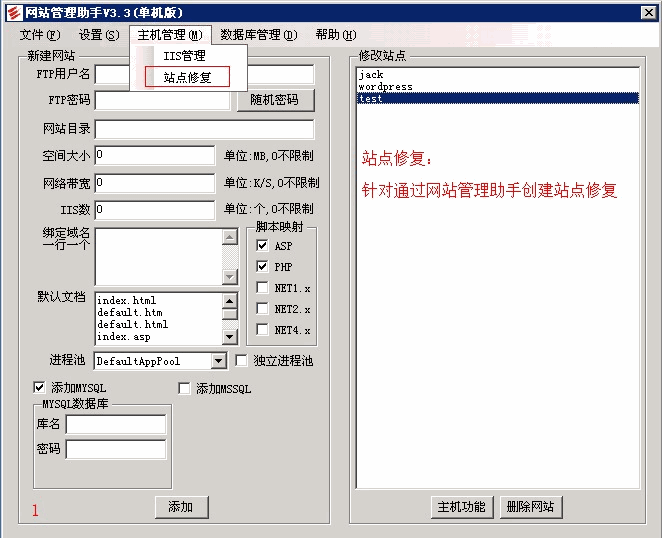1、远程连接云主机
运行远程桌面连接:点击“开始”--“运行”,输入mstsc
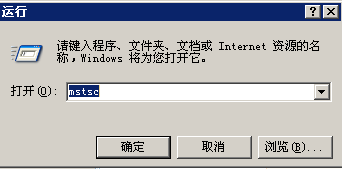
点击“确定”后,请填写云主机IP地址和远程端口(默认端口:51389)
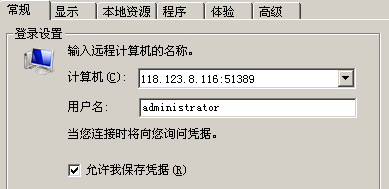
然后点击“连接”按钮,输入云主机管理账号和密码
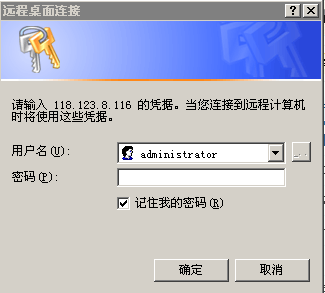
2、使用“网站管理助手”快速开设网站
打开桌面上的“网站管理助手”,在“新建网站”栏目中,按照提示信息填写即可;
注意需要根据网站程序的实际情况来勾选必要的脚本映射。
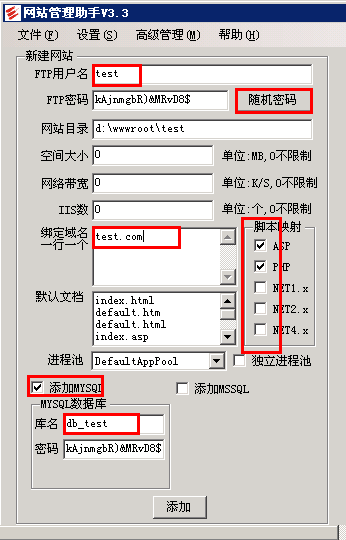
创建成功后会弹出如下提示信息:
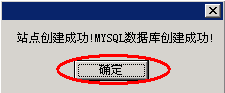
3. 网站管理助手使用说明
管理助手安装路径:C:\VhostManage
默认mysql/mssql密码请参考C:\VhostManage\使用说明
管理助手数据库文件目录:D:\VhostManage\DataBase ,请勿随意改动
mysql/mssql数据文件存放在D盘对应目录,请勿使用系统盘存储数据
若您不慎在操作IIS时修改了一些站点的脚本映射等网站设置,可以通过:
管理助手“高级管理”中“站点恢复”选项恢复为初始建站配置中的站点设置。
4、通过ftp上传网站程序到云主机站点
使用ftp客户端软件上传网站程序到云主机:
确认您的站点建立完成后,接下来就可以通过ftp上传您的网站文件,
在ftp客户端软件信息栏中输入“服务器”,“用户名”,“密码”信息连接到网站
(这里需要注意:连接云主机时,flashfxp等ftp软件大部分时候需要设置成主动模式,默认ftp端口是21)解压到网站的虚拟目录中
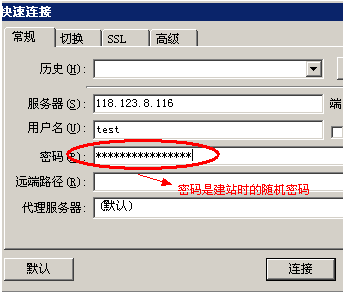
若使用主动模式,则需按照下图中设置取消被动模式选项(一些别的ftp软件设置方法可能有不同,一般是选择为主动/端口/port方式即可)。
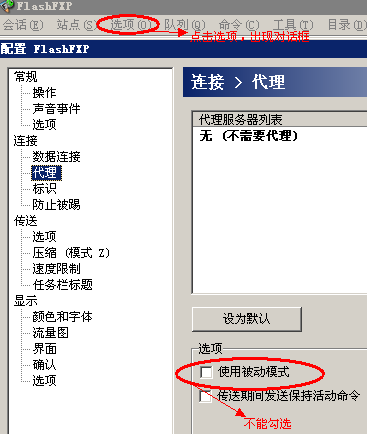
部分地区可能是需要使用被动模式才可以正常连接的,则不需要设置模式,ftp软件默认的设置就是被动模式,即PASV模式。
上传完成后请确保您的网站程序直接在您建立的站点的根目录下(以test站点为例)
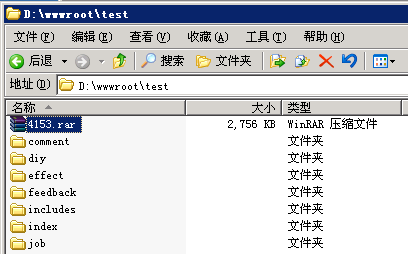
5.添加白名单绑定,增加域名解析
以上操作完成后,登陆云主机控制面板,找到左侧菜单的“白名单/免备案”点击进入,如图:
并修改您的域名解析至云主机IP,解析生效后,即可访问域名。

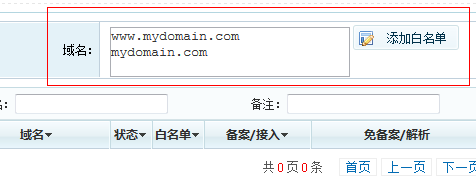
6、如何检查php、mysql环境配置
在远程至您的云主机后,在云主机界面下:
点击开始-->设置-->控制面板-->管理工具-->Internet 信息服务(IIS)管理器-->Web服扩展,
确认php的扩展存在并且是允许状态(默认IIS管理器在您的桌面上)。
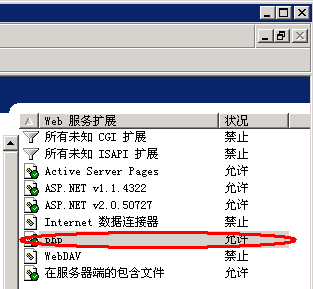
然后右键“属性”,检查php扩展要求的文件为C:\VhostManage\php\php5isapi.dll
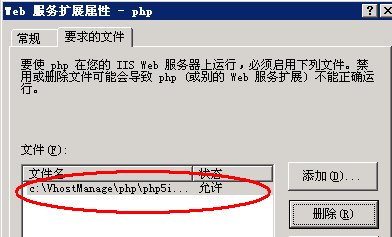
然后检查mysql是否正确,计算机-->右键“管理”-->服务和应用程序-->服务-->mysql-->右键“属性”

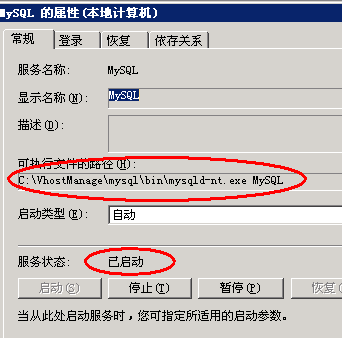
均确认无误后,则您的云主机配置是正常的,否则请联系我司客服或后台提交咨询反馈通知我司工作人员给您检查。
出现提示成功后,在IIS上面确认站点是否正常建立;
打开IIS管理器,打开网站选项
在对应建立的站点名的站点处点击右键“属性”在网站标签页处,如图,点击“高级”,查看域名绑定情况:
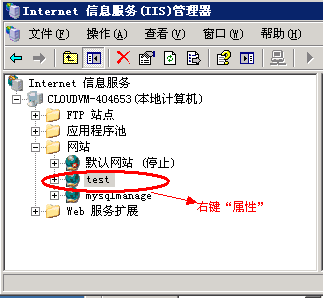


确认域名绑定无误,再检查脚本映射。
点击“主目录”,查看“配置”,查看您的站点脚本映射:

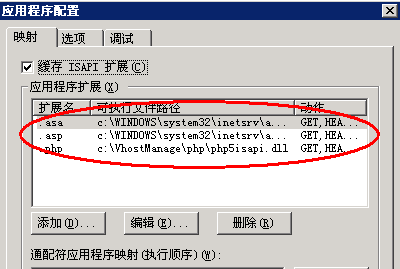
均确认无误后,您的站点建立就完成了。
7、建站助手站点修复
重装系统后挂载数据盘,打开桌面上的“网站管理助手”,点击“主机管理”-“站点修复”。(挂载数据盘:http://help.51web.com/menu.php?id=103#art966 )